第18章 DNS服务器配置和管理
实验:DNS服务器配置与管理

实验Windows 2003 DNS服务器的配置实验目的学会构建windows Server 2003的DNS服务器。
学会使用nslookup验证DNS服务器配置。
实验环境利用虚拟机建立Windows Server 2003服务器一台,WIN XP PC机一台实验参考拓扑如图所示:说明:具体实验的IP地址可以不同,但必须保证PC机和DNS服务器的IP网段相同。
实验原理Windows Server 2003是功能强大的网络操作系统,可以提供各种网络服务,本实验介绍使用Windows 2003构建DNS服务器的过程。
实验步骤1.在Windows Server 2003上安装DNS服务。
通常采用以下两种安装方法:一、在Widnows Server 2003上运行”配置您的服务器向导”,在”服务器角色”窗口中选择”DNS服务器”选项,如图所示:根据提示插入Windows Server 2003的安装盘,完成DNS服务端软件的安装。
二、选择控制面板-添加删除程序-添加/删除Windows组件-网络服务-DNS服务,完成DNS服务端软件的安装,如图所示:2.Windows Server 2003 DNS服务器的配置与管理。
添加正向搜索区域:使用Windows Server 2003的”配置服务器向导”安装DNS服务器时会创建一个全新的DNS区域,而通过Windows 组件方式安装DNS服务器,则需要全新创建DNS区域,在一台DNS服务器上可以提供多个域名的DNS解析,因此可以创建多个DNS区域。
单击”开始”->”管理工具”->”DNS”打开DNS控制台,如图所示,其中ML37J3FPY4W6G7I为实验时服务器的主机名。
右击”正向查找区域”选项,选择快捷菜单中的”新建区域”选项,显示新建区域向导”。
单击”下一步按钮弹出”区域选项窗口”,如图所示,r若要创建新的区域,应当选择”主要区域”单选项。
点击下一步选择Active Directory数据复制方式,选择默认即可,点击下一步之后出现区域名称输入对话框,本实验输入作为区域名称,如图所示:根据向导最终完成正向区域的创建。
局域网组建中的DNS服务器配置与使用

局域网组建中的DNS服务器配置与使用在局域网组建中,DNS(域名系统)服务器的配置和使用起着至关重要的作用。
DNS服务器能够将人类可读的域名转换为计算机可理解的IP地址,是保障网络顺畅运行的核心组件。
本文将详细介绍局域网组建中DNS服务器的配置与使用方法及注意事项。
一、DNS服务器的配置1. 选择合适的DNS服务器软件或硬件在配置DNS服务器之前,首先需要选择合适的DNS服务器软件或硬件。
常见的DNS服务器软件包括BIND、Microsoft DNS和dnsmasq 等。
而硬件方面,一些商业路由器也内置了DNS服务器功能。
根据实际需求和经济条件,选择适合的服务器方案。
2. 安装和配置DNS服务器软件或硬件安装和配置DNS服务器软件或硬件是配置过程的核心步骤。
对于软件方案,以BIND为例,可以按照官方文档指引进行安装和配置。
在配置过程中,需要注意主要参数的正确设置,如域名、IP地址和域名解析规则等。
对于硬件方案,通常需要登录路由器的管理界面,在相关设置页中进行DNS服务器的配置。
具体步骤可能因品牌和型号而异,需参考相关设备的说明文档。
3. 设置本地主机使用DNS服务器在局域网内,需将本地主机的DNS服务器设置为局域网内的DNS服务器。
这样,当本地主机需要进行域名解析时,会向局域网内的DNS服务器发送请求。
对于Windows操作系统,可通过控制面板的网络和Internet设置中,将首选DNS服务器地址设置为局域网内的DNS服务器IP地址。
对于其他操作系统,如Linux或macOS,可参考相应的网络设置界面进行配置。
二、DNS服务器的使用1. 域名解析配置完成后,DNS服务器即可开始提供域名解析服务。
当局域网内的主机需要解析一个域名时,会向DNS服务器发送请求。
DNS服务器会根据预先配置的解析规则,返回相应的IP地址。
2. 域名解析规则的配置域名解析规则的配置是使用DNS服务器的关键。
不同的DNS服务器软件或硬件,配置方式有所不同。
电脑网络设置如何正确配置IP地址和DNS服务器

电脑网络设置如何正确配置IP地址和DNS服务器在今天的数字时代,计算机网络成为了我们日常生活和工作中必不可少的一部分。
无论是上网冲浪还是通过网络进行工作协作,正确配置IP地址和DNS服务器都是最基本的设置,下面将为大家详细介绍电脑网络设置中IP地址和DNS服务器的正确配置方法。
一、IP地址的配置IP地址是计算机在网络中用于识别和寻址的唯一标识。
正确配置IP 地址可以确保计算机在网络中正常通信。
1. 打开网络设置:在Windows操作系统中,点击“开始”菜单,选择“控制面板”,再点击“网络和Internet”,选择“网络和共享中心”,然后在左侧点击“更改适配器设置”。
2. 确定使用的网络:如果有多个网络适配器,例如以太网和无线网络适配器,请确定要配置的网络适配器,并右键点击选择“属性”。
3. 配置IP地址:在“网络连接属性”窗口中,双击“Internet协议版本4(TCP/IPv4)”或者“Internet协议版本6(TCP/IPv6)”选项,根据网络提供商或网络管理员提供的信息进行设置。
4. 自动获取IP地址和DNS服务器:如果是在家庭网络或者办公网络中,通常选择“自动获取IP地址”和“自动获取DNS服务器地址”选项。
这样计算机会自动从网络中获取IP地址和DNS服务器地址,配置完成后点击“确定”。
5. 手动配置IP地址和DNS服务器:如果是在特定网络环境中,例如公司内部网络或者特定的互联网服务提供商,可能需要手动配置IP 地址和DNS服务器。
在“网络连接属性”窗口中选择“使用下列IP地址”和“使用下列DNS服务器地址”选项,输入相应的IP地址和DNS服务器地址,然后点击“确定”。
二、DNS服务器的配置DNS服务器用于将域名转换为对应的IP地址,是计算机联网的关键。
正确配置DNS服务器可以确保顺畅的网络访问和域名解析。
1. 打开网络设置:同样是在“网络和共享中心”中,点击“更改适配器设置”,确定要配置的网络适配器。
DNS 服务器的配置与管理

DNS 服务器的配置与管理5.1 DNS 服务器的概念和原理DNS 是域名系统的缩写, 它是嵌套在阶层式域结构中的主机名称解析和网络服务的系统。
当用户提出利用计算机的主机名称查询相应的IP 地址请求的时候,DNS 服务器从其数据库提供所需的数据。
§DNS 域名称空间:指定了一个用于组织名称的结构化的阶层式域空间§资源记录:当在域名空间中注册或解析名称时,它将DNS 域名称与指定的资源信息对应起来§DNS 名称服务器:用于保存和回答对资源记录的名称查询§DNS 客户:向服务器提出查询请求,要求服务器查找并将名称解析为查询中指定的资源记录类型5.1.1 DNS 域名空间DNS 域名空间是一种树状结构如图 5.1。
目前由InterNIC管理全世界的IP 地址,在InterNIC 之下的DNS 结构分为多个Domain,如图 5.1中root domain下的七个top-level domain 都归InterNIC 管理,上图中还显示了由InterNIC 分配给微软的域名空间。
Top-level domain 可以再细分为second-level domain 如"Microsoft" 为公司名称,而second-level domain 又可以分成多级的subdomain 如"example、" ,在最下面一层被称为hostname(主机名称)如"host-a" ,一般用户使用完整的名称来表示(FQDN),如"host-a.example.Microsoft."。
DNS 域名DNS 利用完整的名称方式来记录和说明 DNS 域名,就象用户在命令行显示一个文件或目录的路径,如"C:\Winnt\System32\Drivers\Etc\Services.txt"。
同样在在一个完整的 DNS 域名中包含着多级域名。
DNS 服务器的配置与管理

DNS 服务器的配置与管理5.1 DNS 服务器的概念和原理DNS 是域名系统的缩写, 它是嵌套在阶层式域结构中的主机名称解析和网络服务的系统。
当用户提出利用运算机的主机名称查询相应的IP 地址要求的时候,DNS 服务器从其数据库提供所需的数据。
§DNS 域名称空间:指定了一个用于组织名称的结构化的阶层式域空间§资源记录:当在域名空间中注册或解析名称时,它将DNS 域名称与指定的资源信息对应起来§DNS 名称服务器:用于储存和回答对资源记录的名称查询§DNS 客户:向服务器提出查询要求,要求服务器查找并将名称解析为查询中指定的资源记录类型本地查询:下图 5.3显示了DNS 查询的完整过程:当在客户机中Web 扫瞄器中输入一个DNS 域名,则客户机产生一个查询并将查询传给DNS 客户服务利用本机的缓存信息进行解析,如果查询信息能够被解析则完成了查询。
本机解析所用的缓存信息能够通过两种方式获得:§如果客户机配置了host 文件,在客户机启动是host 文件中的名称与地址映射将被加载到缓存中。
§往常查询时DNS 服务器的回答信息将在缓存中储存一段时刻如果在本地无法获得查询信息,则将查询要求发送给DNS 服务器。
查询要求第一发送给主DNS 服务器,当DNS 服务器接到查询后,首选在服务器治理的区域的记录中查找,如果找到相应的记录,则利用此记录进行解析。
如果没有区域信息能够满足查询要求,服务器在本地的缓存中查找,如果找到相应的记录则查询过程终止。
如果在主DNS 服务器中仍无法查找到答案,则利用递归查询进行名称的全面解析,这需要网络中的其它DNS 服务器协助,默认情形下服务器支持递归查询。
返回多个查询响应在前面所描述的查询都假设在查询过程终止时只一个确信回答信息返回给客户机,然而在实际查询时还可能返回其它回答信息:§授权回答(authoritative answer):在返回给客户机的确信回答中加入了授权字节,指明信息是从查询名称的授权服务器获得的§确信回答(positive answer):由被查询的RR (resource records)或一个RRs列表组成,与查询的DNS名称和查询信息中的记录类型相匹配。
DNS服务器的配置过程
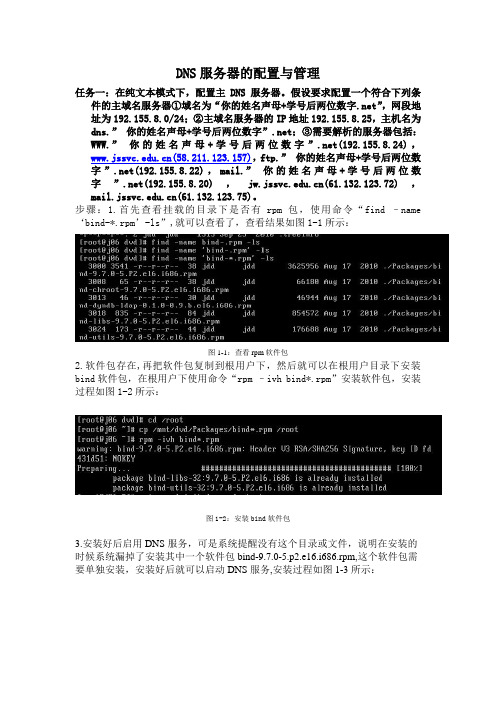
DNS服务器的配置与管理任务一:在纯文本模式下,配置主DNS服务器。
假设要求配置一个符合下列条件的主域名服务器①域名为“你的姓名声母+学号后两位数字.net”,网段地址为192.155.8.0/24;②主域名服务器的IP地址192.155.8.25,主机名为dns.”你的姓名声母+学号后两位数字”.net;③需要解析的服务器包括:WWW.”你的姓名声母+学号后两位数字”.net(192.155.8.24),(58.211.123.157),ftp.”你的姓名声母+学号后两位数字”.net(192.155.8.22),mail.”你的姓名声母+学号后两位数字”.net(192.155.8.20),(61.132.123.72),(61.132.123.75)。
步骤:1.首先查看挂载的目录下是否有rpm包,使用命令“find –name ‘bind-*.rpm’-ls”,就可以查看了,查看结果如图1-1所示:图1-1:查看rpm软件包2.软件包存在,再把软件包复制到根用户下,然后就可以在根用户目录下安装bind软件包,在根用户下使用命令“rpm –ivh bind*.rpm”安装软件包,安装过程如图1-2所示:图1-2:安装bind软件包3.安装好后启用DNS服务,可是系统提醒没有这个目录或文件,说明在安装的时候系统漏掉了安装其中一个软件包bind-9.7.0-5.p2.e16.i686.rpm,这个软件包需要单独安装,安装好后就可以启动DNS服务,安装过程如图1-3所示:图1-3:单独安装软件包并启动DNS服务4.启动DNS服务后,开始配置DNS服务器,首先配置主域名服务器的配置文件/etc/named.conf,这个文件在安装bind时是自动产生的,用vi编辑器来配置文件,配置文件如图1-4所示:图1-4:配置主域名服务器的配置文件5.主域名服务器配置文件配置好后开始配置正向区域数据库文件,首先新建一个/var/named/chroot/var/named目录,然后用vi编辑器新建一个文件j0,新建文件内容如图1-5所示:图1-5:配置正向区域数据库文件6.正向区域数据库文件配置好后,就要配置反向区域数据库文件,配置文件内容如图1-6所示:图1-6:配置反向区域数据库文件7.最后配置本机反向区域文件named.local,配置文件内容如图1-7所示:图1-7:配置本机反向区域文件8.所有文件配置好后,就可以启动DNS服务了,使用service命令启动,如图1-8所示,可以使用ps命令查看DNS服务器进程是否正常运行,如图1-9所示:图1-8:启动DNS服务图1-9:查看DNS服务器进程运行情况9.还可以查看/var/log/messages日志文件,文件内容如图1-10所示:图1-10:查看日志文件10.为了简化测试环境,可以在DNS服务器上进行客户端配置,如图1-11所示:图1-11:配置客户端11.使用nslookup命令查看当前采用哪个DNS服务器来解析,查看结果如图1-12所示:图1-12:查看当前采用哪个DNS服务器来解析任务二:创建其辅助DNS服务器并配置,TP为192.155.8.35。
DNS服务器的安装和配置

Server 2008 R2上的DNS服务器
为例介绍。
选择一台已经安装好Windows
Server 2008 R2的 服务器,确认其已安装了TCP/IP协议。
首先在该台DNS服务器的TCP/IP协议中,将其IP地
址设置为固定值而非自动获取,并将其TCP/IP配置 里的DNS服务器地址设为固定值而非自动获取(例 如就设为本服务器IP地址,以后可根据需要再改)。
Windows 2008 R2的DNS服务器有正向查找区域和反向查 找区域。注:Windows中DNS服务器域名不区分大小写! 正向查找区域:此区域是由域名查询IP地址。 反向查找区域:此区域是由IP地址查询域名。 本例中使用的域名是(也可自定义!),其它 相关信息如下表所示。如果用户配置实际的网站,则所配 置的主机名、域名和IP地址均应为实际所申请到的。
24
(8)、设置动态更新。单击“不允许动态更新”单选 按钮,如图,手动更新记录,单击“下一步”按钮。
25
(9)、准备创建反向查找区域,如图。选择 “是,现在创建反向查找区域”,单击“下 一步”按钮。
26
(10)、选择“区域类型”,如图。“主要区域”表 示将配置主DNS服务器,“辅助区域”表示将配置 辅DNS服务器。因此,这里选择“主要区域”单选 按钮,单击“下一步”按钮。
本机计算机名:桌面 计算机 右键属性高级系统设置计算机名中的计算机全名
13
(3)、选择要连接的 DNS服务器,由于 DNS服务器运行在 本机,因此在“连接 到DNS服务器”对 话框中,选中“此计 算机”,如图所示, 然后单击“确定”。
注意:如果连不上,请到管理工具服务中启动DNS Server服 务。如果启动DNS Server服务时报错,则应保证本机正常连接 上一无线网络或有线网络(即通过有线网卡或无线网卡的本地 连接连上一无线路由器或无线AP,注意要设默认网关),然后 再启动DNS Server服务(还启动不了的话可尝试禁用再启用一 下网卡的网络连接后再试)。之后再去连DNS服务器即可。
DNS服务器设置和优化
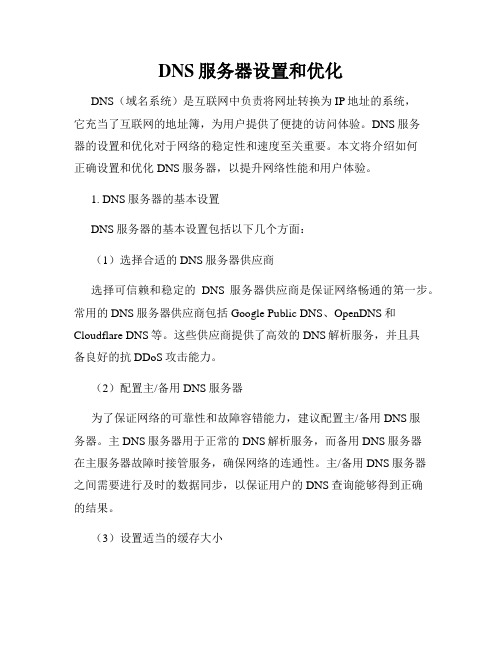
DNS服务器设置和优化DNS(域名系统)是互联网中负责将网址转换为IP地址的系统,它充当了互联网的地址簿,为用户提供了便捷的访问体验。
DNS服务器的设置和优化对于网络的稳定性和速度至关重要。
本文将介绍如何正确设置和优化DNS服务器,以提升网络性能和用户体验。
1. DNS服务器的基本设置DNS服务器的基本设置包括以下几个方面:(1)选择合适的DNS服务器供应商选择可信赖和稳定的DNS服务器供应商是保证网络畅通的第一步。
常用的DNS服务器供应商包括Google Public DNS、OpenDNS和Cloudflare DNS等。
这些供应商提供了高效的DNS解析服务,并且具备良好的抗DDoS攻击能力。
(2)配置主/备用DNS服务器为了保证网络的可靠性和故障容错能力,建议配置主/备用DNS服务器。
主DNS服务器用于正常的DNS解析服务,而备用DNS服务器在主服务器故障时接管服务,确保网络的连通性。
主/备用DNS服务器之间需要进行及时的数据同步,以保证用户的DNS查询能够得到正确的结果。
(3)设置适当的缓存大小DNS服务器中的缓存起到了加速DNS解析的作用。
设置适当的缓存大小可以确保常用的网址能够快速地被解析,提高用户的访问速度。
根据网络规模和流量情况,可以进行合理的缓存大小调整,从而在保证性能的同时节约系统资源。
2. DNS服务器的优化策略除了基本的设置之外,还可以采取以下优化策略来提升DNS服务器的性能和可靠性:(1)DNS负载均衡DNS负载均衡可以通过将请求分发到多个服务器来提高解析的处理速度。
可以通过使用专用的负载均衡硬件或软件来实现DNS服务器的负载均衡,从而在高流量情况下保持良好的服务响应时间。
(2)使用响应速度较快的中继服务器配置位于不同地理位置并且响应速度较快的中继服务器可以减少DNS解析的延迟时间。
通过选择性地设置中继服务器,可以根据用户所在地区的网络情况来提供更快的解析服务。
(3)启用DNS查询日志启用DNS查询日志可以帮助管理员跟踪和监控服务器的性能和安全性。
dns服务器完全配置-图解
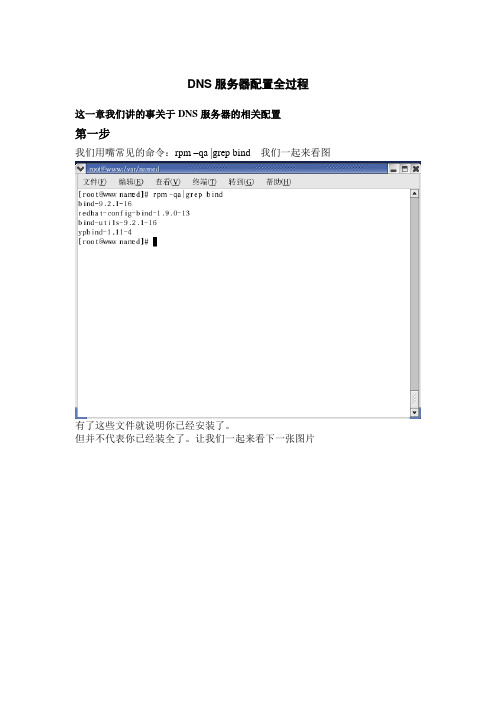
DNS服务器配置全过程这一章我们讲的事关于DNS服务器的相关配置第一步我们用嘴常见的命令:rpm –qa |grep bind 我们一起来看图有了这些文件就说明你已经安装了。
但并不代表你已经装全了。
让我们一起来看下一张图片看见没,就是这个文件包:caching-nameserver,它就是我们的主机名服务器的软件包。
记住它在DNS服务器的作用是很重要的。
第二步接下来我们用另一个命令:rpm –ql bind |more 我们来看图片这个命令是用来查找DNS软件包的相关配置文件。
它的主配置文件在/etc/sysconfig/named目录下,但我们一般把它的配置文件复制出来。
即为:/etc/named.conf第三步找到了它的主配置文件,下面不用说当然就是开始配置我们的DNS服务器啦。
请看图看见没,这个就是DNS服务器的主配置文件内容。
我们开始对它的主配置文件进行配置了。
首先我们在Vi编辑器的命令模式下用11yy来复制它的默认配置文件。
(这里说明一下11是行数的意思,yy是将你要复制的内容放入粘贴板。
)我们复制之后便可以修改默认的配置文件。
请看图看,这就是修改后的默认配置文件啦。
我们用wq命令对已经修改的主配置文件进行保存并退出。
接下来我们要做的就是配置主配置文件下的我们新增的两个正反解析文件。
第四步它们的目录在/var/named下我们进到它的正反解析文件下面去。
请看图看,这就是/var/named目录下的相关文件。
我们刚开始新建的正反解析文件时不存在的,那么这就需要我们来创建了。
用cp命令把我们的默认的正反解析文件(loaclhost.zone;named.local)复制到我们的刚才所创建的文件下面。
便是现在我们看到的文件了。
第五步接下来我们当然是修改我们所创建的正反解析文件。
用Vi命令先进到它的正向解析文件。
请看图再看看它的反向解析文件。
第六步等这些文件都配置完成后。
我们这里有一条重要命令:chown d 【文件名】它的意思是:修改该文件的属组。
项目3DNS服务器的配置与管理
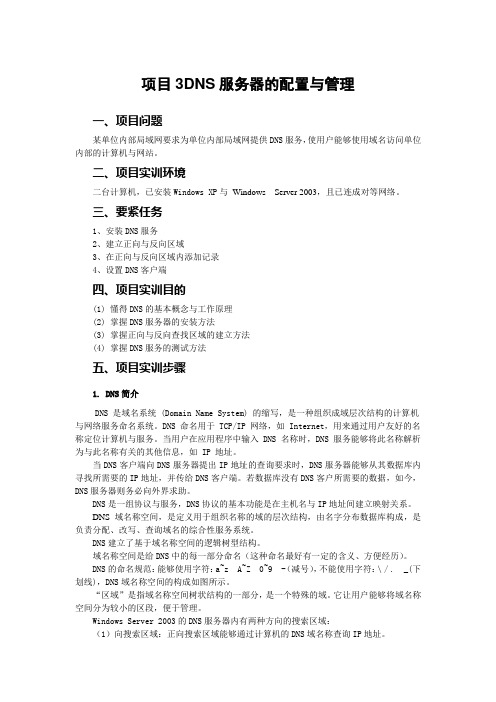
项目3DNS服务器的配置与管理一、项目问题某单位内部局域网要求为单位内部局域网提供DNS服务,使用户能够使用域名访问单位内部的计算机与网站。
二、项目实训环境二台计算机,已安装Windows XP与Windows Server 2003,且已连成对等网络。
三、要紧任务1、安装DNS服务2、建立正向与反向区域3、在正向与反向区域内添加记录4、设置DNS客户端四、项目实训目的(1) 懂得DNS的基本概念与工作原理(2) 掌握DNS服务器的安装方法(3) 掌握正向与反向查找区域的建立方法(4) 掌握DNS服务的测试方法五、项目实训步骤1. DNS简介DNS 是域名系统 (Domain Name System) 的缩写,是一种组织成域层次结构的计算机与网络服务命名系统。
DNS 命名用于 TCP/IP 网络,如 Internet,用来通过用户友好的名称定位计算机与服务。
当用户在应用程序中输入 DNS 名称时,DNS 服务能够将此名称解析为与此名称有关的其他信息,如 IP 地址。
当DNS客户端向DNS服务器提出IP地址的查询要求时,DNS服务器能够从其数据库内寻找所需要的IP地址,并传给DNS客户端。
若数据库没有DNS客户所需要的数据,如今,DNS服务器则务必向外界求助。
DNS是一组协议与服务,DNS协议的基本功能是在主机名与IP地址间建立映射关系。
DNS 域名称空间,是定义用于组织名称的域的层次结构,由名字分布数据库构成,是负责分配、改写、查询域名的综合性服务系统。
DNS建立了基于域名称空间的逻辑树型结构。
域名称空间是给DNS中的每一部分命名(这种命名最好有一定的含义、方便经历)。
DNS的命名规范:能够使用字符:a~z A~Z 0~9 -(减号),不能使用字符:\ / . _(下划线),DNS域名称空间的构成如图所示。
“区域”是指域名称空间树状结构的一部分,是一个特殊的域。
它让用户能够将域名称空间分为较小的区段,便于管理。
网络服务器配置与管理DNS与DHCP服务

网络服务器配置与管理DNS与DHCP服务网络服务器是实现网络资源共享和网络服务提供的重要设备,配置和管理DNS(域名系统)与DHCP(动态主机配置协议)服务是服务器的重要任务。
本文将从网络服务器的配置、DNS服务的配置与管理、DHCP服务的配置与管理三个方面进行详细介绍。
一、网络服务器的配置硬件配置:网络服务器的硬件配置主要包括选择适合网络规模的服务器硬件、安装服务器主板、CPU、内存、硬盘等,确保服务器具备较高的性能和稳定的工作。
软件配置:网络服务器的软件配置主要包括选择适合的操作系统和服务器软件、进行操作系统的安装与配置、进行网络服务软件的安装与配置等。
常见的服务器操作系统有Windows Server、Linux等,常用的网络服务软件有DNS服务器软件Bind、DHCP服务器软件DHCPd等。
二、DNS服务的配置与管理DNS是用于将域名转换成IP地址的系统,是互联网的重要组成部分。
配置和管理DNS服务可以提高网络的可用性和安全性。
1.配置DNS服务2.管理DNS服务管理DNS服务包括域名解析记录的管理和安全性的管理。
-域名解析记录的管理:管理员可以添加、修改和删除DNS解析记录,将域名和IP地址进行对应,使得用户可以通过域名访问服务器和网络资源。
-安全性的管理:采取一些安全措施来保护DNS服务器,例如限制访问DNS的IP地址、设置防火墙规则等,防止DNS缓存污染、DNS劫持等安全问题。
三、DHCP服务的配置与管理DHCP是一种网络协议,用于动态分配IP地址和其他网络配置参数给客户端设备,简化了网络管理。
管理DHCP服务主要包括IP地址池的管理和客户端设备的管理。
-IP地址池的管理:管理员可以管理和控制IP地址池的分配情况,例如设置IP地址范围、设置IP地址租期、设置IP地址排除范围等,确保IP地址的合理分配和管理。
-客户端设备的管理:管理员可以通过监控和管理客户端设备的IP地址分配情况,发现和解决IP地址冲突、IP地址租期过期等问题,保证网络的稳定性和可用性。
DNS服务器配置教程
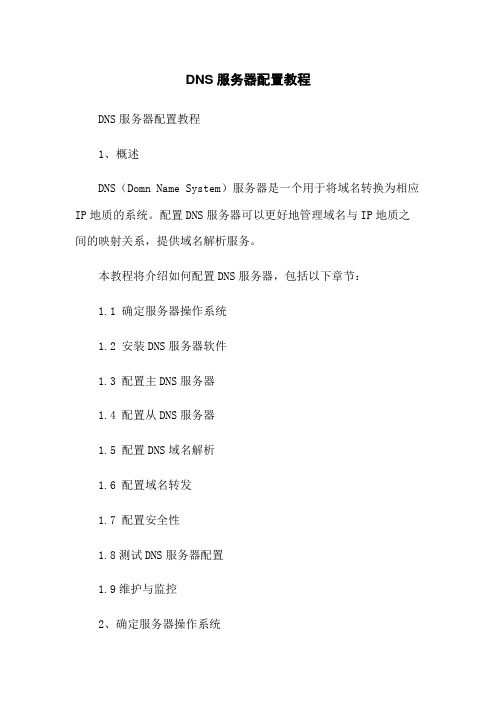
DNS服务器配置教程DNS服务器配置教程1、概述DNS(Domn Name System)服务器是一个用于将域名转换为相应IP地质的系统。
配置DNS服务器可以更好地管理域名与IP地质之间的映射关系,提供域名解析服务。
本教程将介绍如何配置DNS服务器,包括以下章节:1.1 确定服务器操作系统1.2 安装DNS服务器软件1.3 配置主DNS服务器1.4 配置从DNS服务器1.5 配置DNS域名解析1.6 配置域名转发1.7 配置安全性1.8测试DNS服务器配置1.9维护与监控2、确定服务器操作系统在开始配置DNS服务器之前,您需要确定您将使用的服务器操作系统。
常见的服务器操作系统包括Windows Server、Linux(例如CentOS、Ubuntu)、FreeBSD等。
选择适合您需求和技术能力的操作系统,并确保您具备相应的权限和访问服务器的方式。
3、安装DNS服务器软件根据所选择的操作系统,安装相应的DNS服务器软件。
以下是一些常见的DNS服务器软件:3.1 Windows Server:- Microsoft DNS Server3.2 Linux:- BIND (Berkeley Internet Name Domn)- PowerDNS- NSD (Name Server Daemon)3.3 FreeBSD:- BIND (Berkeley Internet Name Domn)- PowerDNS根据您的选择,按照相应的文档或教程安装DNS服务器软件。
4、配置主DNS服务器配置主DNS服务器是配置DNS服务器的第一步。
以下是主DNS 服务器的配置过程:4.1 确定主DNS区域4.2 创建主DNS区域文件4.3 配置主DNS服务器选项4.4 启动主DNS服务器根据您的DNS服务器软件和操作系统,按照相应的文档或教程进行主DNS服务器的配置。
5、配置从DNS服务器在配置从DNS服务器之前,确保您已经配置了主DNS服务器。
18 DNS服务器配置与管理
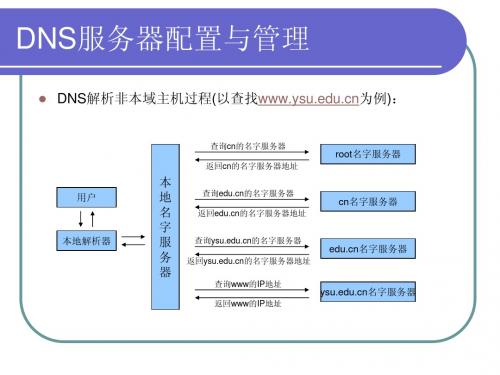
/etc/host.conf
告诉解析器使用那些域名服务,以及使用 服务的顺序 主要选项:
order——列出使用何种顺序进行不同的名字 解析机制,并按照列出的顺序进行指定的解 析服务.支持以下几种机制:
hosts:通过查找本地的/etc/hosts文件解析名字 bind:通过查找本地的DNS服务器解析名字 返回
/etc/named.conf文件配置
可以在"diretory"下添加一行: forwarders {202.96.134.133;}. 202.96.134.133是我这里电信的dns服务 器的地址.forwarders参数指明了其后的 ip所在的服务器作为备选的dns服务器. 也就是说,把本机的dns不能解析的主机 发送到这个备选的dns服务器上,让它来 进行解析.
DNS服务配置(BIND9.2.2)
相关配置文件:
/etc/named.conf 说明named运行时的全局参数
资源记录文件,位于/var/named目录下.这个目录是named.conf 中定义的 :
/var/named/named.ca 缓冲文件,包含着根服务器的名字和地址 /var/named/named.local /var/named/localhost.zone 定义本地环回解析,阻止 127.0.0 和localhost的相关请求 (自己回答) 注意:上面这两个系统自带的文件,管理员不必修改,至多只用修改 一下SOA纪录里域和联系人 /var/named/named.hosts /var/named/named.rev
其中@定义当前域,也就是,SOA 是授权起始(Start Of Authority)的缩写,后面是本dns服务器的主机名,这里是 "."(注意,主机名称后面的小圆点.凡是 出现在记录文件了的主机名,记得都要加上这各小圆点).第一行 最后面的 . 是标示管理员的邮箱,但标 示邮箱时常用的"@"必须使用"."代替,因为"@"在这里是用作 表示当前域名
计网实验报告5-DNS、DHCP服务器配置与管理

计算机网络实验课程实验报告实验名称 DNS、DHCP服务器配置与管理一、实验目的1、了解DNS、DHCP服务的基本概念、工作原理;2、安装DNS、DHCP服务器;3、配置与管理DNS、DHCP服务器二、实验所用仪器(或实验环境)VMware Workstation Pro三、实验基本原理及步骤(或方案设计及理论计算)DNS服务器配置与管理:DNS:是域名系统(Domain Name System)的缩写,指在Internet中使用的分配名字和地址的机制。
域名系统允许用户使用友好的名字而不是难以记忆的数字——IP地址来访问Internet上的主机。
域名解析:就是将用户提出的名字变换成网络地址的方法和过程,从概念上讲,域名解析是一个自上而下的过程。
DHCP服务器配置与管理:DHCP(Dynamic Host Configuration Protocol)是动态主机配置协议的缩写,是一个简化主机IP地址分配管理的TCP/IP标准协议。
它能够动态地向网络中每台设备分配独一无二的IP地址,并提供安全、可靠且简单的TCP/IP网络配置,确保不发生地址冲突,帮助维护IP 地址的使用。
要使用DHCP方式动态分配IP地址,整个网络必须至少有一台安装了DHCP服务的服务器。
其他使用DHCP功能的客户端也必须支持自动向DHCP服务器索取IP地址的功能。
当DHCP客户机第一次启动时,它就会自动与DHCP服务器通信,并由DHCP服务器分配给DHCP 客户机一个IP地址,直到租约到期(并非每次关机释放),这个地址就会由DHCP服务器收回,并将其提供给其他的DHCP客户机使用。
动态分配IP地址的一个好处,就是可以解决IP地址不够用的问题。
因为IP地址是动态分配的,而不是固定给某个客户机使用的,所以,只要有空闲的IP地址可用,DHCP客户机就可从DHCP服务器取得IP地址。
当客户机不需要使用此地址时,就由DHCP服务器收回,并提供给其他的DHCP客户机使用。
dns服务的配置与应用

唯高速缓存DNS服务器:
客户机
利用一个简单的程序或子程序库,从服务 器中提取信息以响应对域名空间的主机 查询
2.2 DNS的查询工作原理
DNS的查询过程分两部分
查询从客户端开始,并传送给本机的DNS客 户服务程序进行解析----本地解析 如果不能在本机解析查询,可根据设定的查 询DNS服务器来解析域名-----查询DNS服务 器
dns服务器localhost区域的正向文件
127.0.0.0的反向解析文件
4.1 主配置文件
存放服务器全局的参数及创建区域文件 默认位置:/etc/named.conf
named.conf文件格式
格式一:作用-- 配置服务器的全局选项 options { ........; ........; 全局选项; ........; ........; };
4.2 区域文件
存放一个区域内的所有数据,包括主机 名和对应的ip地址、刷新间隔和过期时间 等 默认存放在/var/named下,文件名与dns 主配置文件中的主区域文件设置是一致 的 配置见课本88页
4.3 反向解析区域文件
存放一个区域内ip地址到dns域名的映射, 结构和格式与区域文件相似 默认存放在var/named目录下,文件名为 dns主配置文件中反向解析区域文件设置 是一致的 配置见课本91页
5.客户端的配置
Linux客户端的配置
编辑文件/etc/resolv.conf Nameserver DNS服务器的ip地址
Windows客户端的配置
服务器统计信息文件的路径
DNS服务器配置与管理

添加DNS记录(8)
图6-12 设置允许动态更 新
DNS服务器的配置与管理(2)
(2)辅助区域
该区域存放区域内所有主机数据的副本,这份数据 从其“主要区域”利用区域传送的方式复制过来,区 域文件采用标准 DNS 规格的一般文本文件,只读不可 以修改。创建辅助区域的 DNS 服务器为辅助名称服务 器。 (3)存根区域 存根区域是一个区域副本,只包含标识该区域的 权威域名系统(DNS)服务器所需的那些资源记录。存 根区域用于使父区域的 DNS 服务器知道其子区域的权 威 DNS 服务器,从而保持 DNS 名称解析效率。存根 区域由起始授权机构(SOA)资源记录、名称服务器 (NS)资源记录和粘附A资源记录组成。
添加DNS记录(4)
图6-10 输入新建主机信息
添加DNS记录(5)
如果要将新添加的主机 IP 地址与反向查询区域相 关联,选中“创建相关的指针(PRT)记录”复选框,将 自动生成相关反向查询记录,即由地址解析名称。 可重复上述操作重复添加多个主机,添加完毕后, 单击“确定”关闭对话框,会在“ DNS 管理器”中增添 相应的记录,如图6-11所示,表示web(计算机名)是IP 地址为 210.43.23.12 的主机名。由于计算机名为 web 的这 台主机添加在区域下,网络用户可以直接使用 访问210.43.23.12这台主机。
—— Domain
DNS解析过程
迭代查询
2 3 4
本地DNS服务器 根域 DNS服务器
5 6 7
com DNS服务器
DNS服务器
1
8
递归查询
解析器
查询模式(1)
• 当客户机需要访问Internet上某一主机时,首先向本 地DNS服务器查询对方IP地址,往往本地DNS服务器继 续向另外一台DNS服务器查询,直到解析出需访问主机 的IP地址。这一过程为“查询”。 • 递归查询(Recursive Query):客户机送出查询请求 后,DNS服务器必须告诉客户机正确的数据(IP地址) 或通知客户机找不到其所需数据。如果DNS服务器内没 有所需要的数据,则DNS服务器会代替客户机向其他的 DNS服务器查询。客户机只需接触一次DNS服务器系统, 就可得到所需的节点地址。
如何配置DNS服务器
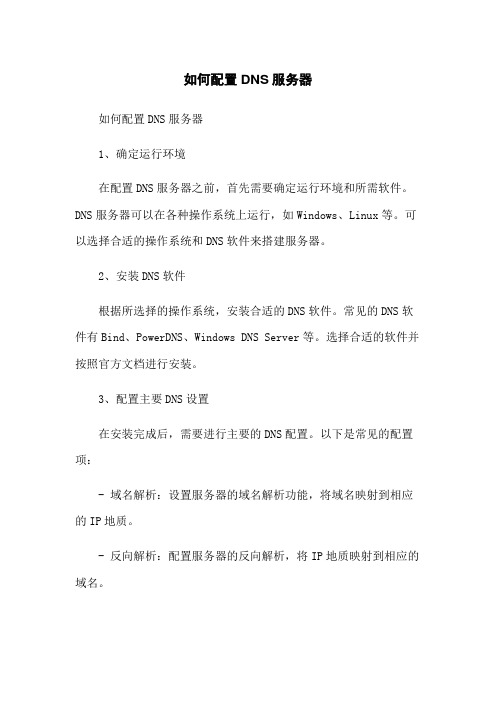
如何配置DNS服务器如何配置DNS服务器1、确定运行环境在配置DNS服务器之前,首先需要确定运行环境和所需软件。
DNS服务器可以在各种操作系统上运行,如Windows、Linux等。
可以选择合适的操作系统和DNS软件来搭建服务器。
2、安装DNS软件根据所选择的操作系统,安装合适的DNS软件。
常见的DNS软件有Bind、PowerDNS、Windows DNS Server等。
选择合适的软件并按照官方文档进行安装。
3、配置主要DNS设置在安装完成后,需要进行主要的DNS配置。
以下是常见的配置项:- 域名解析:设置服务器的域名解析功能,将域名映射到相应的IP地质。
- 反向解析:配置服务器的反向解析,将IP地质映射到相应的域名。
- DNS缓存:配置服务器的DNS缓存,以提高解析速度和减轻服务器负荷。
4、配置域名记录在DNS服务器上配置域名记录,包括各种记录类型,如A记录、AME记录、MX记录等。
每个记录类型都有不同的作用和用途,根据实际需求添加和配置。
5、设置域名转发如果需要将某些域名转发到其他DNS服务器,可以设置域名转发。
配置域名转发可以提高域名解析的效率和可靠性。
6、配置安全性设置为了保护DNS服务器的安全性,可以配置一些安全性设置。
例如,限制DNS查询的来源IP地质、设置查询频率限制等。
7、测试和监控配置完成后,进行DNS服务器的测试和监控。
可以使用一些工具来检查DNS服务器的可用性、解析速度和配置正确性。
定期进行监控,及时发现和解决问题。
8、备份和恢复定期备份DNS服务器的配置和记录,以防止数据丢失和服务器故障。
同时,测试和验证备份文件的完整性和可恢复性。
9、更新和维护定期更新DNS服务器软件和补丁,以保持服务器的安全性和稳定性。
同时,定期维护DNS服务器,清理无用记录和缓存,优化服务器性能。
10、文档化和知识分享将DNS服务器的配置过程和相关知识文档化,整理为用户手册和操作指南,方便其他人使用和参考。
如何设置网络DNS服务器:网络配置进阶(一)
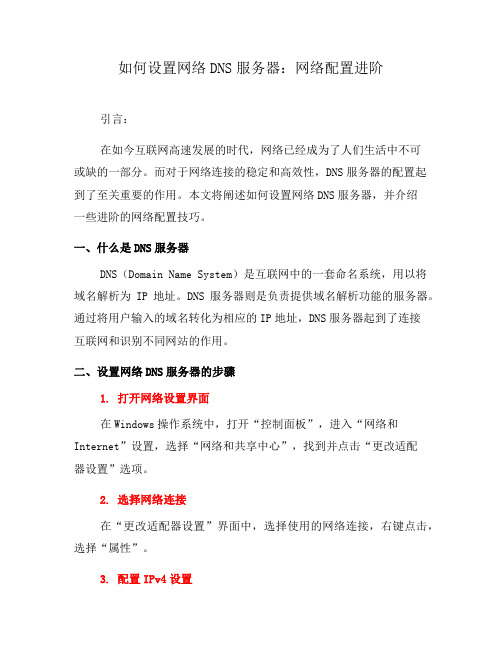
如何设置网络DNS服务器:网络配置进阶引言:在如今互联网高速发展的时代,网络已经成为了人们生活中不可或缺的一部分。
而对于网络连接的稳定和高效性,DNS服务器的配置起到了至关重要的作用。
本文将阐述如何设置网络DNS服务器,并介绍一些进阶的网络配置技巧。
一、什么是DNS服务器DNS(Domain Name System)是互联网中的一套命名系统,用以将域名解析为IP地址。
DNS服务器则是负责提供域名解析功能的服务器。
通过将用户输入的域名转化为相应的IP地址,DNS服务器起到了连接互联网和识别不同网站的作用。
二、设置网络DNS服务器的步骤1. 打开网络设置界面在Windows操作系统中,打开“控制面板”,进入“网络和Internet”设置,选择“网络和共享中心”,找到并点击“更改适配器设置”选项。
2. 选择网络连接在“更改适配器设置”界面中,选择使用的网络连接,右键点击,选择“属性”。
3. 配置IPv4设置在属性界面中,找到并选中“Internet协议版本4(TCP/IPv4)”,点击“属性”。
4. 配置DNS服务器在IPv4属性界面中,选择“使用下面的DNS服务器地址”,在首选DNS服务器和备用DNS服务器中输入对应的DNS地址。
通常,首选DNS服务器可填写为公共DNS服务器地址,如;备用DNS服务器可填写为。
5. 保存设置完成DNS服务器地址的填写后,点击“确定”按钮保存设置。
三、进阶网络配置技巧1. 使用本地DNS服务器除了使用公共DNS服务器,还可以搭建本地DNS服务器。
通过搭建本地DNS服务器,不仅可以减少对公共DNS服务器的依赖,还可以提高网络连接速度和安全性。
搭建本地DNS服务器的方法包括使用Windows Server、Linux系统等。
2. 实现DNS负载均衡DNS负载均衡是一种提高网站性能和可用性的技术。
通过配置多个DNS服务器,将访问请求按照规则分配到不同的服务器上,可以有效减轻单一DNS服务器的负载,提高网络响应速度。
DNS服务器的配置
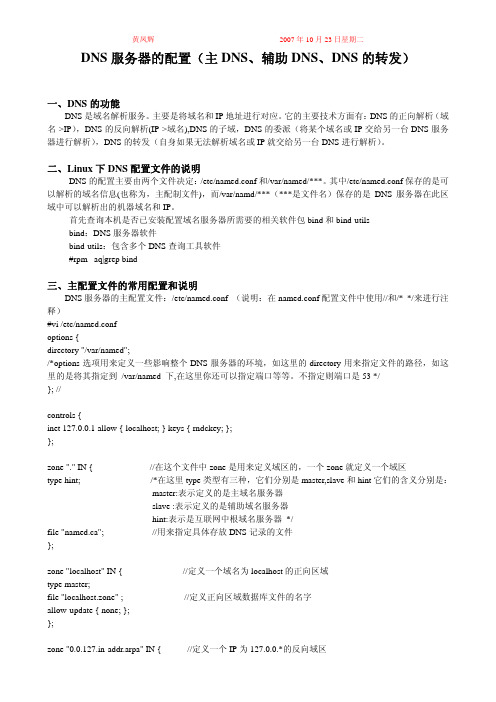
1997022700 ; Serial
28800 ; Refresh
14400 ; Retry
3600000 ; Expire
86400 ) ; Minimum
IN NS .
/*以上的各关键字的含义跟 是相同的
14
IN PTR
.
#cd /var/named/
#cp localhost.zone
//复制模板文件 localhost.zone,生成正向区域数据库文件
#vi
@
IN SOA
. .
//SOA 称为起始授权机构,表示授权开始
/*上面的 IN 表示后面的数据使用的是 INTERNET 标准。而@则代表相应的域名,如在这里代表 ,即
例:假如需要配置一个符合如下条件的主域名服务器和辅助域名服务器 (1)域名为 ,网段地址为 192.168.8.*。 (2)主域名服务器的 IP 地址为 192.168.8.3,主机名为 。 (3)辅助域名服务器的 IP 地址为 192.168.8.4,主机名为 。 (4)要解析的服务器有:(IP 地址为 192.168.8.3),(IP 地址为 192.168.8.200), (IP 地址为 192.168.8.201)。 操作步骤如下:
zone "localhost" IN { type master; file "localhost.zone" ; allow-update { none; }; };
//定义一个域名为 localhost 的正向区域 //定义正向区域数据库文件的名字
zone "0.0.127.in-addr.arpa" IN {
//定义一个域名为 的正向区域 //定义这个域名服务器是一个主域名服务器 //定义正向区域数据库文件的名字为
he第18讲 DNS域名系统

主机名就是从树叶到树根,路径上各节点标识符的
有序序列
层次型名字的树形结构举例
层次型命名机制的特点
因特网顶级域名的划分模式
组织模式和地理模式
因特网中国二级域名分配举例
域名解析过程
1.为什么要进行域名解析?
用户希望使用记忆和书写较为方便的域名 主机之间的通信仍然需要通过IP地址进行 必须提供一种机制进行域名与IP地址之间的映射
域名服务器至少知道根服务器的IP地址
域名服务器的层次结构
树形逻辑结构是域名解析算法赖以实现的基础
域名解析采用自顶向下的算法 解析过程只需走过一条从根节点到另一节点的单向
路径,无需回溯,更不用遍历整个服务器树
注意:解析过程都从根服务器开始不是很好的解
决方案
提高域名解析效率(补充、实际应用中如此)
2.域名系统希望解决的主要问题
主机名的管理 主机名—IP地址映射等
互联网命名机制应解决的3个问题
全局惟一性
一个特定的主机名在整个互联网上是惟一的
名字便于管理
分配名字、确认名字、回收名字
高效地进行映射
高效地将主机名映射为IP地址(或将IP地址映射为主
机名)
TCP/IP互联网域名 域名系统的命名机制
习题
(2)下列名字中,——不符合TCP/IP域名系统的要求 (A)www-nankai-edu-cn (B) (C) (D)
作业:复习试验内容
试验测试三:DNS正向查找
DNS反向查找(自愿)
完整的域名由名字树中的一个节点到根节点
路径上节点标识符的有序序列组成,其中节 点标识符之间以“.”隔开
- 1、下载文档前请自行甄别文档内容的完整性,平台不提供额外的编辑、内容补充、找答案等附加服务。
- 2、"仅部分预览"的文档,不可在线预览部分如存在完整性等问题,可反馈申请退款(可完整预览的文档不适用该条件!)。
- 3、如文档侵犯您的权益,请联系客服反馈,我们会尽快为您处理(人工客服工作时间:9:00-18:30)。
DNS服务器配置和管理 DNS服务器配置和管理
DNS服务可以为用户提供域名和 地址之间的自动转 服务可以为用户提供域名和IP地址之间的自动转 服务可以为用户提供域名和 通过DNS,用户只需要输入机器的域名即可访问相关的 换,通过 , 服务,而无需使用那些难以记忆的IP地址 地址. 服务,而无需使用那些难以记忆的 地址.本节介绍在 Linux上如何使用 上如何使用Bind搭建 搭建DNS(Domian Name System 上如何使用 搭建 ( 域名解析系统)服务器. ,域名解析系统)服务器.
如何获得Bind Bind安装包 18.2.1 如何获得Bind安装包
Redhat Linux AS5自带了 自带了9.3.4版本的 版本的Bind.用户只要在安 自带了 版本的 . 装操作系统的时候把该软件选上, 装操作系统的时候把该软件选上,Linux安装程序将会自动完成 安装程序将会自动完成 Bind的安装工作.如果在安装操作系统时没有安装 的安装工作. 的安装工作 如果在安装操作系统时没有安装Bind,也可 , 以通过安装光盘中的RPM软件包进行安装.RPM安装包的文件 软件包进行安装. 以通过安装光盘中的 软件包进行安装 安装包的文件 名如下所示. 名如下所示. bind-9.3.4-6.P1.el5.i386.rpm
DNS工作原理 18.1.2 DNS工作原理
18.2
DNS服务器的安装 DNS服务器的安装
Bind是一款开放源代码的 是一款开放源代码的DNS服务器软件,它是由伯 服务器软件, 是一款开放源代码的 服务器软件 克里大学( 克里大学(Berkeley)编写的,全名为 )编写的,全名为Berkeley Internet Name Domain(伯克利因特网域名),是目前世界上使用 ),是目前世界上使用 (伯克利因特网域名), 最为广泛的DNS服务器软件,支持各种 服务器软件, 最为广泛的 服务器软件 支持各种UNIX平台和 平台和 Windows平台. 平台. 平台
DNS域名结构 18.1.1 DNS域名结构
DNS工作原理 18.1.2 DNS工作原理
出现之前, 在DNS出现之前,通常是通过在计算机上维护一个 出现之前 hosts文件(/etc/hosts)的方式来实现主机名和 地址之 文件( 文件 )的方式来实现主机名和IP地址之 间的解析的.管理员在hosts文件中记录所有需要访问的主 间的解析的.管理员在 文件中记录所有需要访问的主 机的主机名和IP地址 地址, 机的主机名和 地址,当需要进行解析的时候系统会自动查 文件, 询hosts文件,并找出匹配的解析关系.采用这种方式,每 文件 并找出匹配的解析关系.采用这种方式, 台主机上都必须维护一个hosts文件.网络中每增加一个计 文件. 台主机上都必须维护一个 文件 算机,就必须手工地修改所有主机的hosts文件,添加新计 文件, 算机,就必须手工地修改所有主机的 文件 算机的主机名和IP地址对应记录 地址对应记录. 算机的主机名和 地址对应记录.
18.3.3 正向解析区域文件
正向解析区域文件用于映射域名和IP地址, 正向解析区域文件用于映射域名和 地址,文件中包 地址 含了该区域的所有参数,包括域名, 地址 刷新时间, 地址, 含了该区域的所有参数,包括域名,IP地址,刷新时间,重 试时间,超时等. 试时间,超时等.
18.3.4 反向解析区域文件
反向解析区域文件用于定义IP地址到域名的解析, 反向解析区域文件用于定义 地址到域名的解析,它 地址到域名的解析 采用与正向解析文件类似的选项和格式. 采用与正向解析文件类似的选项和格式.但由于是进行反向 解析,所以该文件是使用PTR指针记录,而不是主机记录. 指针记录, 解析,所以该文件是使用 指针记录 而不是主机记录.
18.1
DNS简介 DNS简介
DNS帮助用户在互联网上寻找路径.在互联网上的每 帮助用户在互联网上寻找路径. 帮助用户在互联网上寻找路径 一个计算机都拥有一个唯一的地址,称作" 地址 地址" 一个计算机都拥有一个唯一的地址,称作"IP地址"(即互 联网协议地址).由于IP地址是一串数字 难以记忆, ).由于 地址是一串数字, 联网协议地址).由于 地址是一串数字,难以记忆,而 DNS允许用户使用一串有意义的字符串(即"域名")取代 允许用户使用一串有意义的字符串( 域名" 允许用户使用一串有意义的字符串 而由域名转换成为相应的IP地址的这个过程就称为域名解 ,而由域名转换成为相应的 地址的这个过程就称为域名解 本章介绍如何在Red Hat Enterprise Linux 5.2上基于 析.本章介绍如何在 上基于 Bind搭建和配置 搭建和配置DNS服务器. 服务器. 搭建和配置 服务器
安装bind 18.2.2 安装bind
接下来将以9.5.0版本的 版本的bind源代码安装包为例,介绍 源代码安装包为例, 接下来将以 版本的 源代码安装包为例 上安装bind的详细步骤, 的详细步骤, 在Red Hat Enterprise Linux 5.2上安装 上安装 的详细步骤 如下所述. 如下所述. 安装文件. (1)解压 )解压bind-9.5.0-P2.tar.gz安装文件. 安装文件 目录, (2)进入 )进入bind-9.5.0-P2目录,执行如下命令配置安装 目录 选项. 选项. (3)在bind-9.5.0-P2目录中执行如下命令编译并安装 ) 目录中执行如下命令编译并安装 bind. . (4)bind安装完成后需要手工运行如下命令生成主配 ) 安装完成后需要手工运行如下命令生成主配 置文件named.conf,文件存放在/usr/local/named/etc/目 置文件 ,文件存放在 目 录下. 录下.
DNS域名结构 18.1.1 DNS域名结构
DNS域名又称为 域名又称为DNS命名空间,它是以层次树状结构 命名空间, 域名又称为 命名空间 进行管理的,其最顶层是根域,根域在整个DNS命名空间中 进行管理的,其最顶层是根域,根域在整个 命名空间中 是唯一的,而根域下可以分为多个子域, 是唯一的,而根域下可以分为多个子域,每一个子域下又可 以有多个子域.例如, 以有多个子域.例如,Internet命名空间具有多个顶级域名 命名空间具有多个顶级域名 ),如 (top-level domain names,简称 ,简称TLD),如org,net, ), , , com,cn,hk等.而cn顶级域名可以具有多个子域,如 顶级域名可以具有多个子域, , , 等 顶级域名可以具有多个子域 edu,net,org,com等;com子域又可以具有多个子域, 子域又可以具有多个子域, , , , 等 子域又可以具有多个子域 例如sina,google,pconline等;而sina又可以拥有多个 例如 , , 等 又可以拥有多个 子域. 子域.
key "rndc-key" { algorithm hmac-md5; secret "oPVRivMD8oROZNHvKjo7Hw=="; }; controls { inet 127.0.0.1 port 953 allow { 127.0.0.1; } keys { "rndc-key"; }; }; 1.acl语句 2.controls语句 . 语句 . 语句 3.include语句 4.key语句 . 语句 . 语句 5.options语句 6.server语句 . 语句 . 语句 7.view语句 8.zone语句 . 语句 . 语句
根区域文件named.root 18.3.2 根区域文件named.root
named.root是一个特殊的区域文件,在该文件中记录 是一个特殊的区域文件, 是一个特殊的区域文件 上的根DNS服务器的名称和 地址.DNS服务器 服务器的名称和IP地址 了Internet上的根 上的根 服务器的名称和 地址. 服务器 接到客户发来的解析请求后,如果在本地找不到匹配的DNS 接到客户发来的解析请求后,如果在本地找不到匹配的 记录,则把请求发送到该文件中所定义的根DNS服务器上进 记录,则把请求发送到该文件中所定义的根 服务器上进 行逐级查询.由于Internet上的根 上的根DNS服务器会随着时间发 行逐级查询.由于 上的根 服务器会随着时间发 生变化,因为named.root文件的内容也是不断更新的,用 文件的内容也是不断更新的, 生变化,因为 文件的内容也是不断更新的 户可以定期登陆ftp:///domain下载最新版本 户可以定期登陆 下载最新版本 文件. 的named.root文件. 文件
18.4
配置实例
为了帮助读者更好地理解Bind的配置与使用,本节将 的配置与使用, 为了帮助读者更好地理解 的配置与使用 模拟具体的企业应用需求,给出网络拓扑, 模拟具体的企业应用需求,给出网络拓扑,通过配置一个具 有多个视图的DNS服务器实例介绍 服务器实例介绍Bind在Red Hat 有多个视图的 服务器实例介绍 在 Enterprise Linux 5.2上的完整配置步骤. 上的完整.3 启动和关闭bind
安装完成后就可以开始启动bind服务,bind是通过 服务, 安装完成后就可以开始启动 服务 是通过 named命令进行启动,一般是让进程在后台运行,如下所 命令进行启动, 命令进行启动 一般是让进程在后台运行, 示. # /usr/local/named/sbin/named &
18.2.4 开机自动运行
18.3
Bind服务器配置 Bind服务器配置
Bind主要的配置文件包括 主要的配置文件包括named.conf和相应的区域文 主要的配置文件包括 和相应的区域文 件,Bind中各种配置的更改主要都是通过修改这些文件来 中各种配置的更改主要都是通过修改这些文件来 完成,修改完成后需要重启Bind服务使配置生效.本节将 服务使配置生效. 完成,修改完成后需要重启 服务使配置生效 介绍bind配置文件中的常用选项的使用方法,并给出具体的 配置文件中的常用选项的使用方法, 介绍 配置文件中的常用选项的使用方法 配置示例. 配置示例.
